Simplifique a autenticação do Outline com Logto
Neste artigo, vamos demonstrar como usar o Logto como um provedor de identidade OpenID Connect (OIDC) para o Outline.
Introdução
- Logto é uma solução de identidade simples com todos os recursos que você precisa. Ele suporta vários métodos de login, incluindo nome de usuário, e-mail, número de telefone e logins sociais populares como Google e GitHub.
- Outline serve como uma base de conhecimento para equipes em crescimento.
A melhor parte é que tanto o Logto quanto o Outline são de código aberto. Neste artigo, vamos demonstrar como usar o Logto como um provedor de identidade OpenID Connect (OIDC) para o Outline.
Pré-requisitos
Para começar, certifique-se de ter o seguinte:
- Uma instância do Logto em execução ou acesso a uma conta Logto Cloud.
- Um ambiente de hospedagem do Outline com acesso a variáveis de ambiente.
Configurar o Logto
Se você estiver hospedando o Logto, consulte a documentação "Get started" do Logto para configurar sua instância do Logto.
Abra o Console do Logto digitando a URL https://cloud.logto.io/ se você estiver usando o Logto Cloud, ou o endpoint que você configurou para hospedagem própria.
Em seguida, navegue até a aba "Applications" e clique em "Create application".
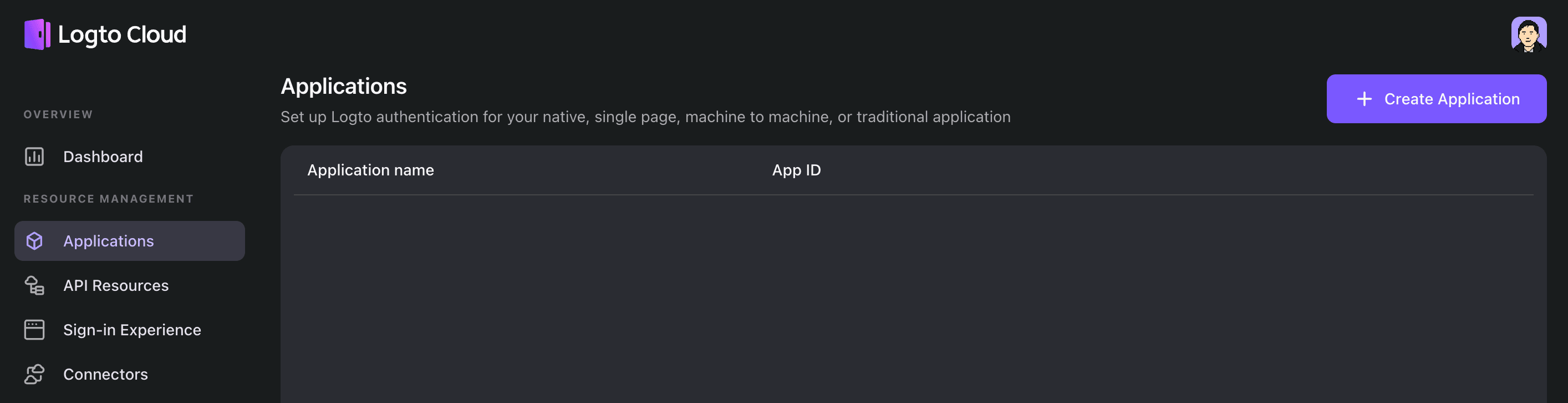
No modal que aparece, escolha "Traditional Web" e forneça um nome de aplicação, como "Outline". Em seguida, clique em "Create application".
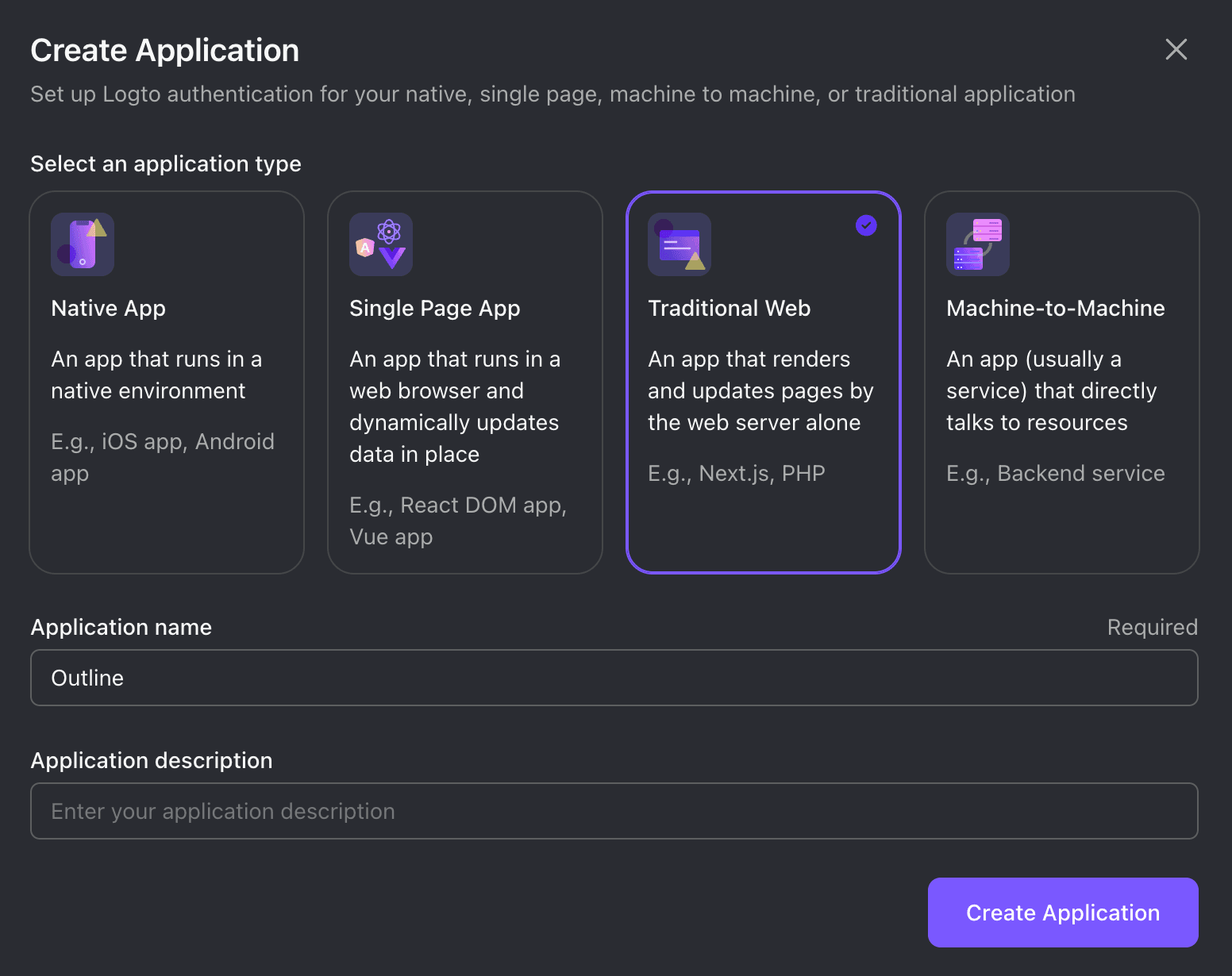
Você será direcionado para uma página de tutorial no Logto. Clique em "Skip" no canto superior direito para prosseguir para a página de detalhes da aplicação.
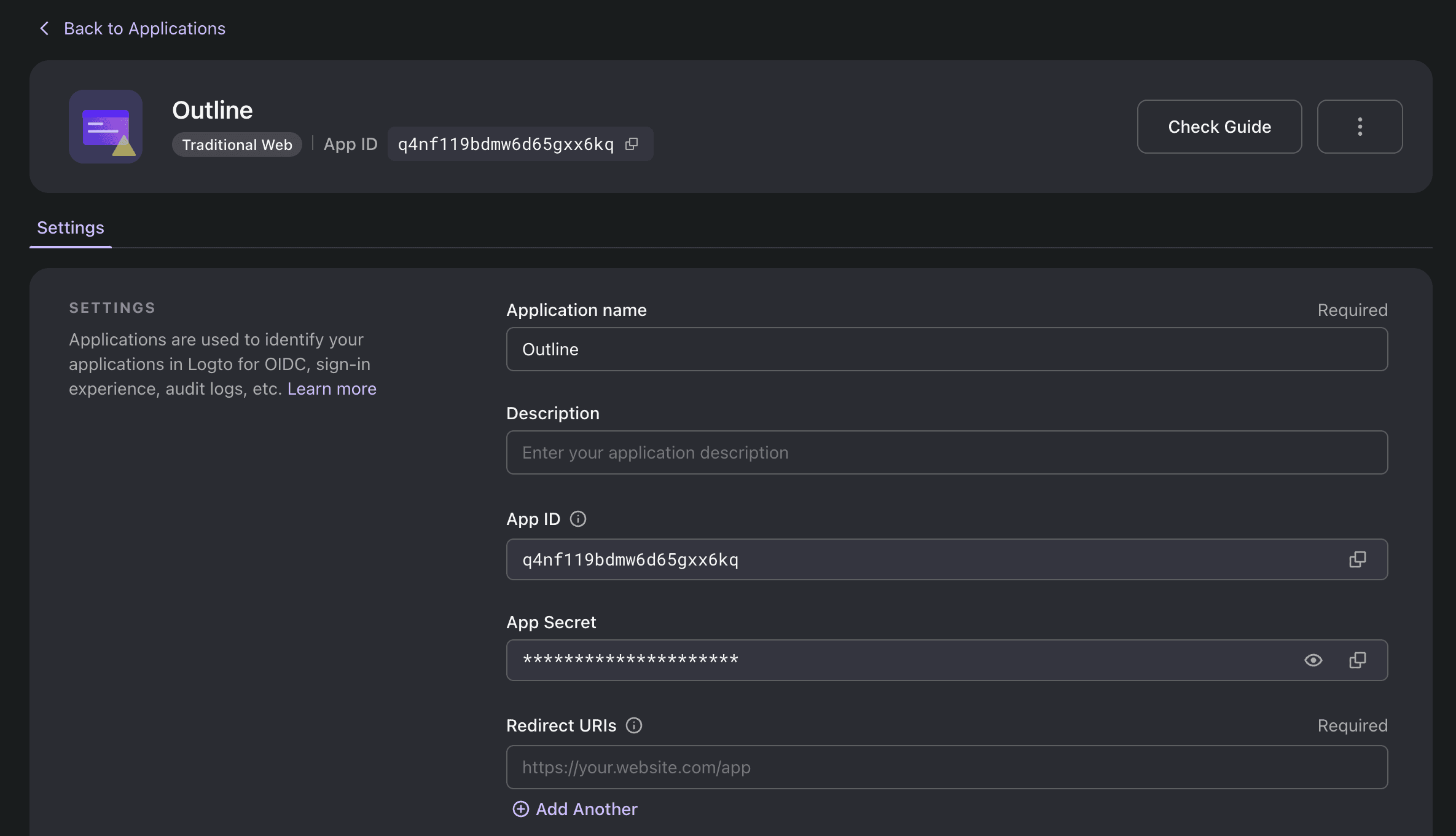
Na seção "Redirect URIs", insira o seguinte valor:
Por exemplo, se você estiver hospedando o Outline em http://localhost:3000, o valor deve ser:
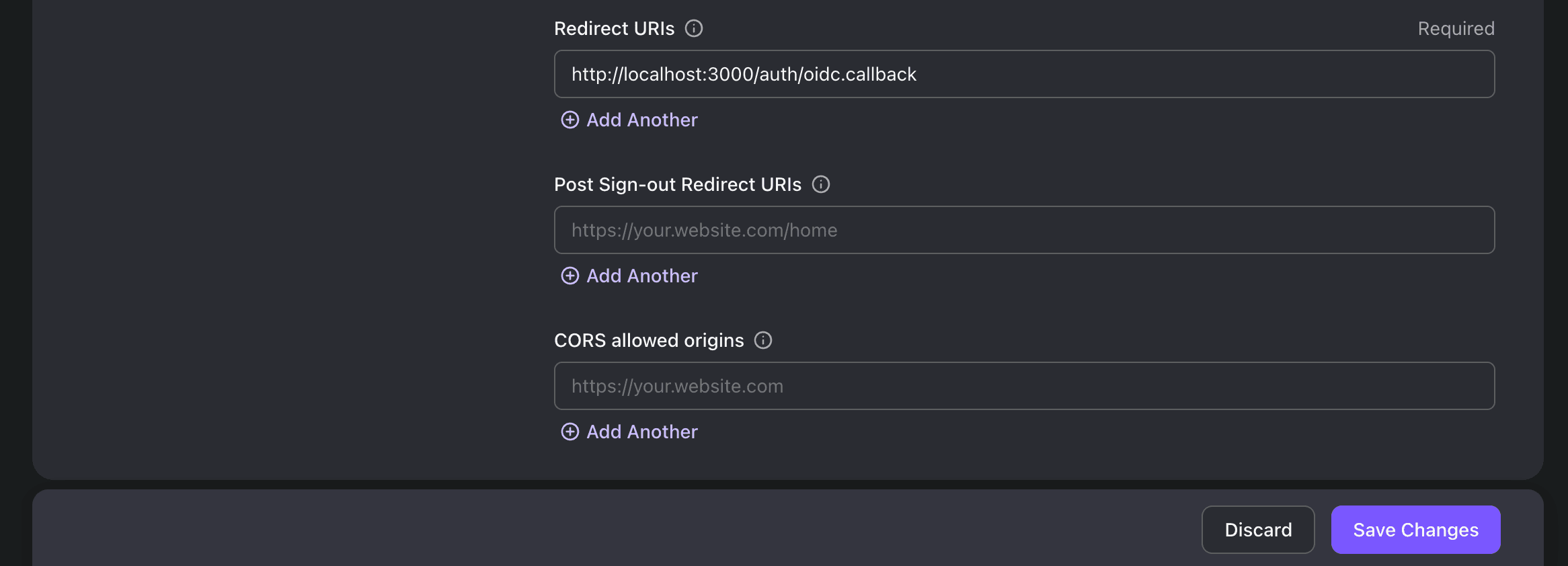
Clique no botão "Save Changes" na parte inferior. Uma vez bem-sucedido, mantenha esta página aberta, pois será útil para a configuração do Outline.
Configurar o Outline
Siga os passos descritos no guia de hospedagem do Outline até chegar à etapa de configuração de autenticação. Como o Outline suporta provedores de autenticação compatíveis com OIDC por padrão, você pode encontrar facilmente a maioria dos valores de configuração necessários na página de detalhes da aplicação do Logto.
Consulte a tabela a seguir para os detalhes de configuração necessários:
| Variável de Ambiente do Outline | Nome de Exibição do Logto |
|---|---|
| OIDC_CLIENT_ID | App ID |
| OIDC_CLIENT_SECRET | App Secret |
| OIDC_AUTH_URI | Authorization Endpoint |
| OIDC_TOKEN_URI | Token Endpoint |
| OIDC_USERINFO_URI | Userinfo Endpoint |
Aqui está outra tabela contendo variáveis adicionais:
| Variável de Ambiente do Outline | Descrição |
|---|---|
| OIDC_USERNAME_CLAIM | Defina como username |
| OIDC_DISPLAY_NAME | Opcional - personalize conforme necessário |
| OIDC_SCOPES | Mantenha o padrão; não precisa definir |
Somente auto-hospedado: Configurar login por e-mail no Logto
Como o Outline exige que o e-mail do usuário seja fornecido, você precisa configurar o login por e-mail ou um login social que forneça um endereço de e-mail confiável, como login do Google.
Veja Configurar conectores para saber mais sobre como configurar conectores no Logto.
Ponto de verificação: Testar a integração do Logto e Outline
Inicie a instância do Outline e acesse seu endpoint. Você deve ver um botão no centro rotulado "Continue with OpenID Connect"; ele pode ser personalizado configurando a variável de ambiente OIDC_DISPLAY_NAME.
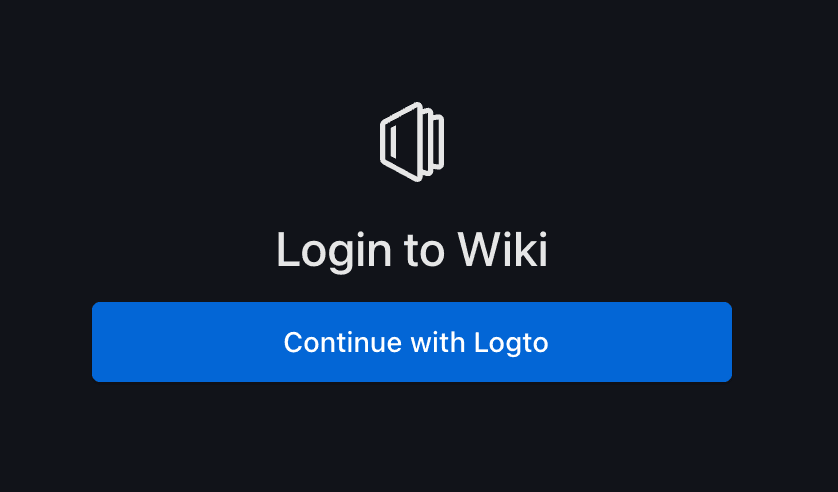
Clique no botão, e você será direcionado para a experiência de login do Logto.
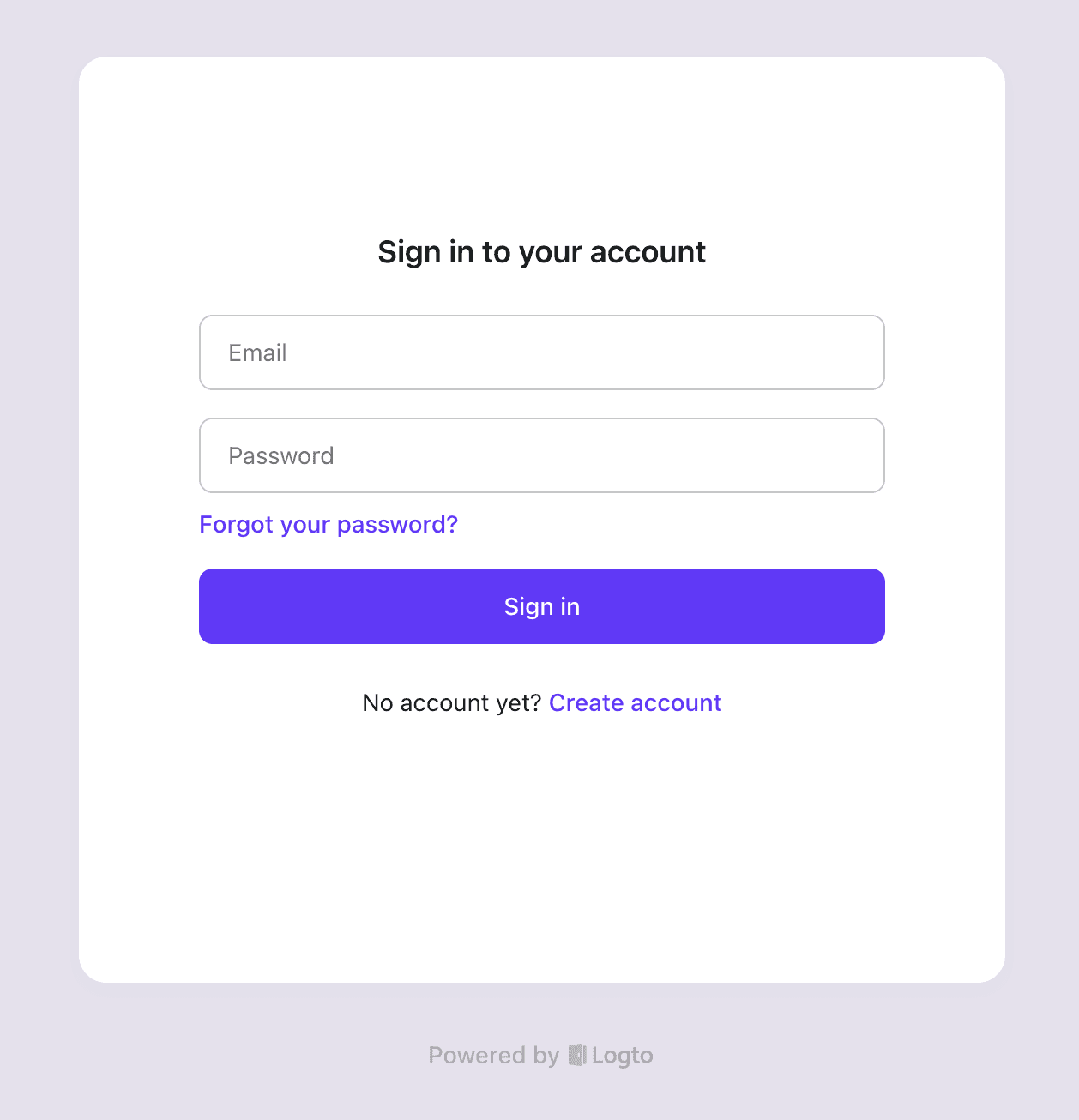
Se tudo foi configurado corretamente, assim que você concluir o processo de login ou inscrição no Logto, você será redirecionado de volta para o Outline. Você pode então ver suas informações pessoais exibidas no canto inferior esquerdo da página.
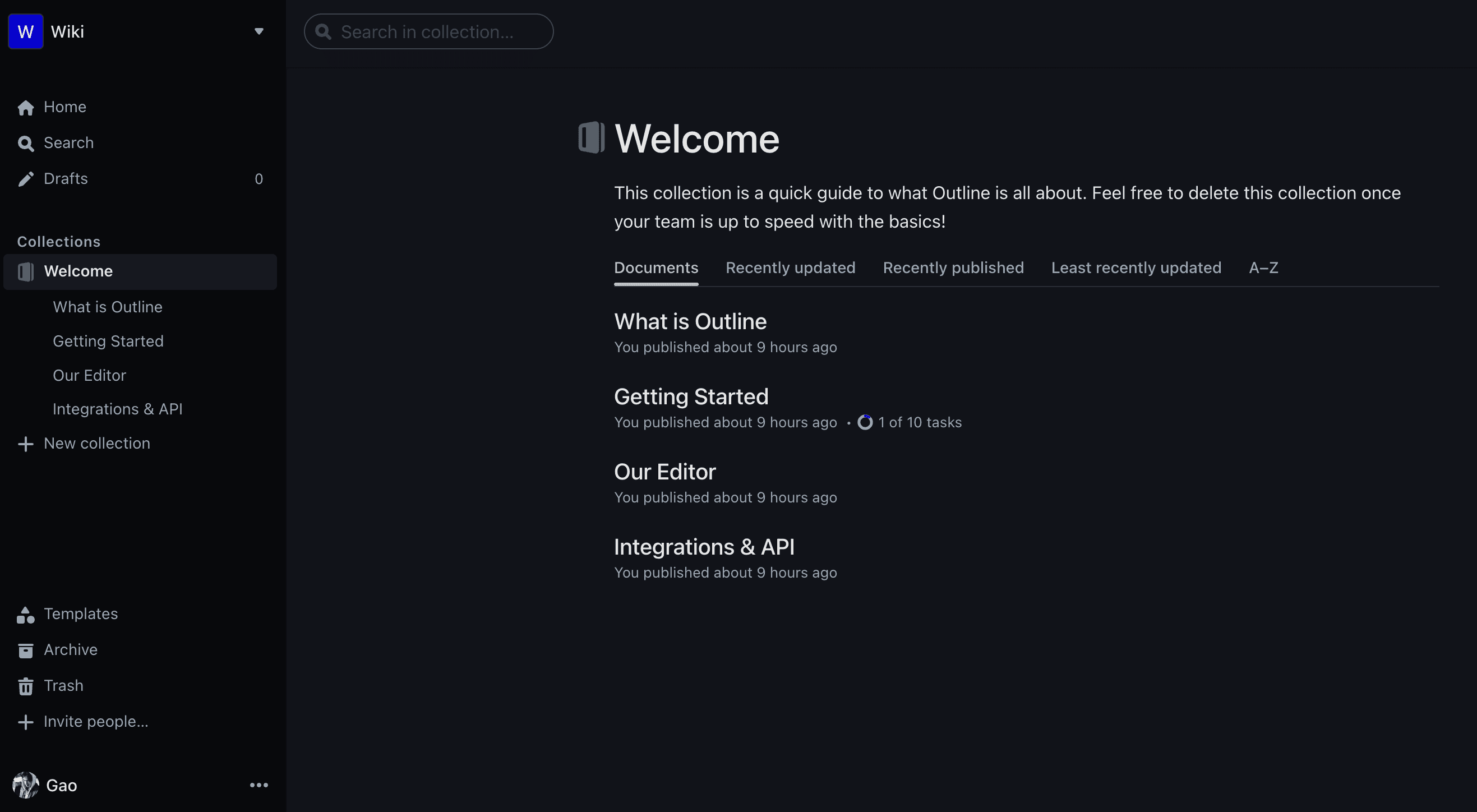
Se você encontrar algum problema durante a integração, não hesite em nos contatar por e-mail em [email protected] ou junte-se ao nosso servidor Discord!

